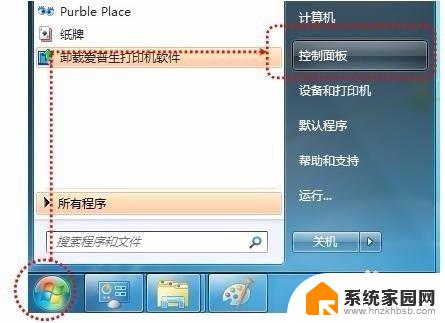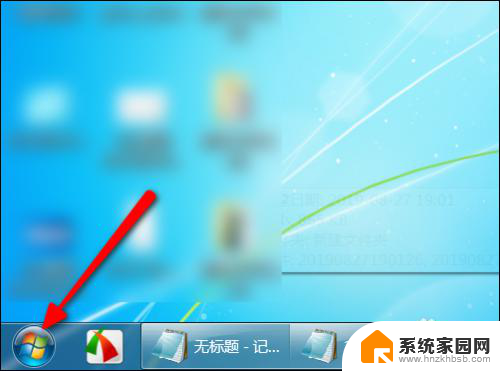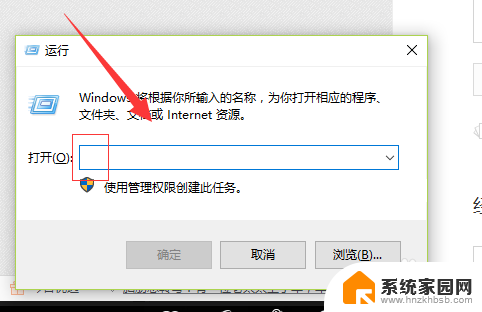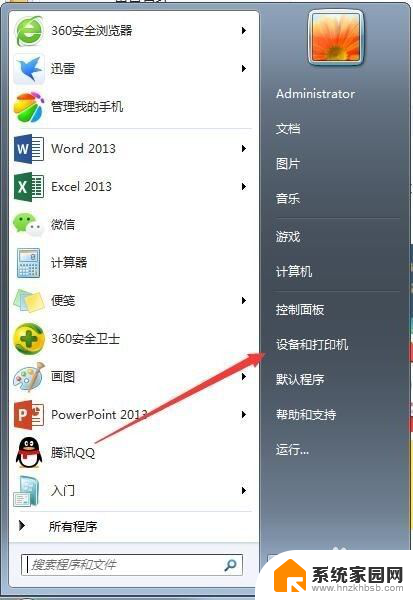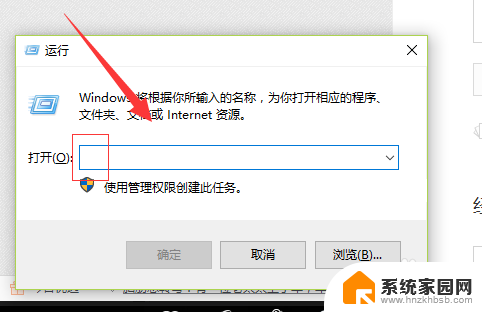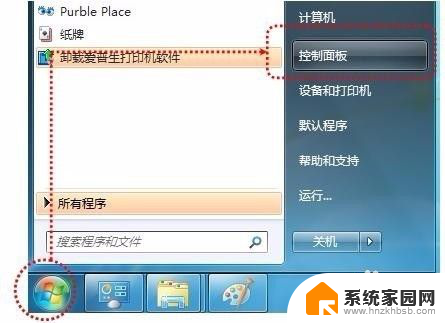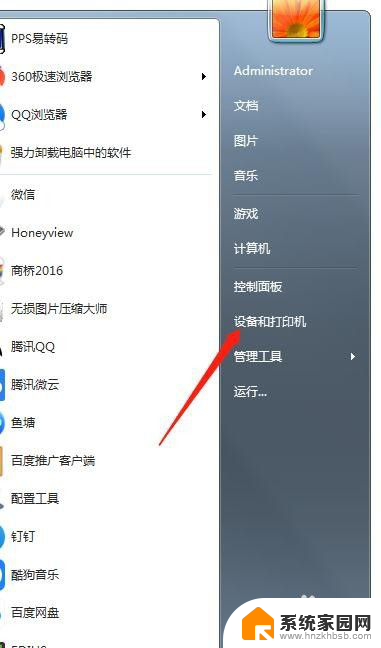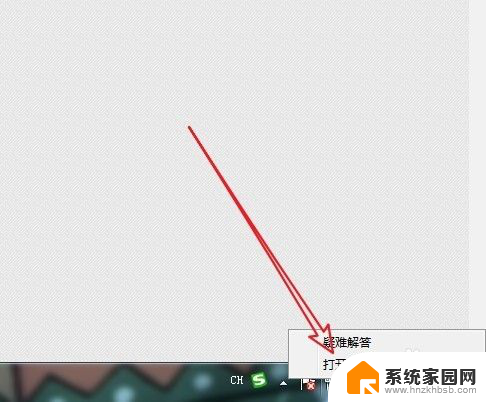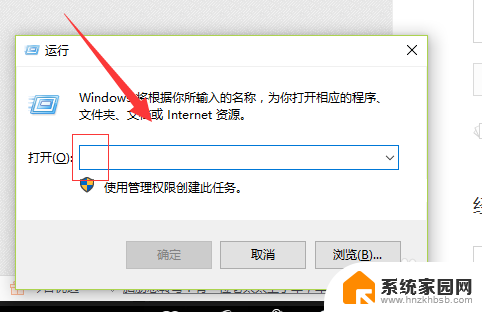电脑怎么连接另一台电脑打印机 如何使用共享打印机连接其他电脑上的打印机
更新时间:2024-01-06 10:53:56作者:jiang
随着科技的不断进步,电脑已经成为我们生活中不可或缺的一部分,而在使用电脑的过程中,打印机更是一个必备的设备。有时候我们可能会遇到一台电脑无法直接连接到打印机的情况,这时候我们就需要通过共享打印机来连接其他电脑上的打印机。共享打印机不仅可以解决多台电脑共享打印的问题,还能够提高办公效率。接下来就让我们一起探讨一下电脑如何连接另一台电脑上的打印机以及如何使用共享打印机连接其他电脑上的打印机的方法吧。
具体步骤:
1.在自己的电脑上使用快捷键windows+R快捷键调出运行命令对话框。
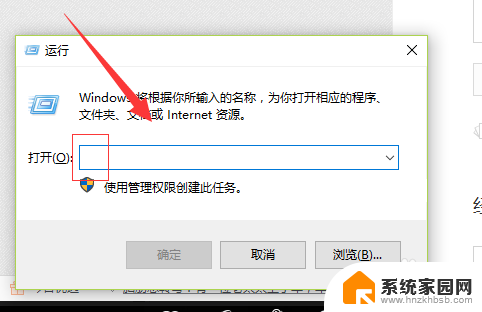
2.在里边输入反斜杠\\+共享打印机计算机的名称。如果不知道共享打印机链接电脑的名称,在对方电脑上右键----属性可以查看
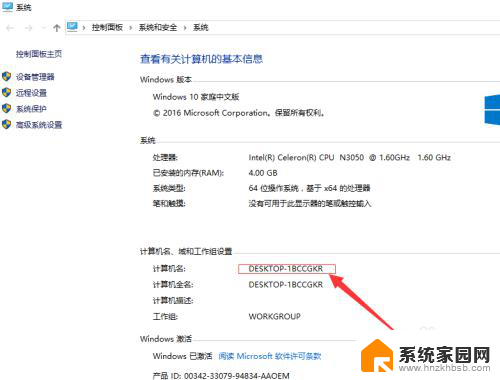
3.然后系统自动跳转到这个共享打印机的界面,如图所示。
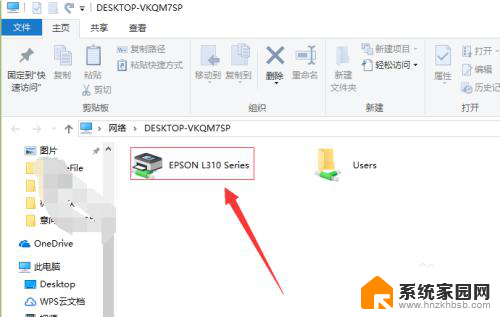
4.右键---连接,然后我们的电脑就开始连接对方共享的打印机了。期间还会安装驱动。
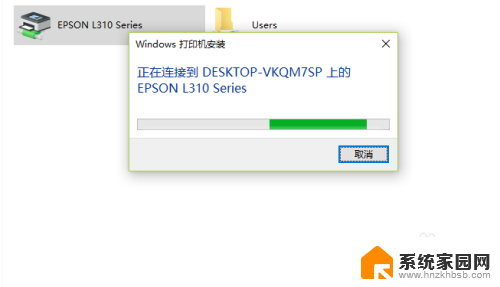
5.驱动安装完成后就可以进行打印了,如图所示。选择正确的打印机名称进行打印即可。
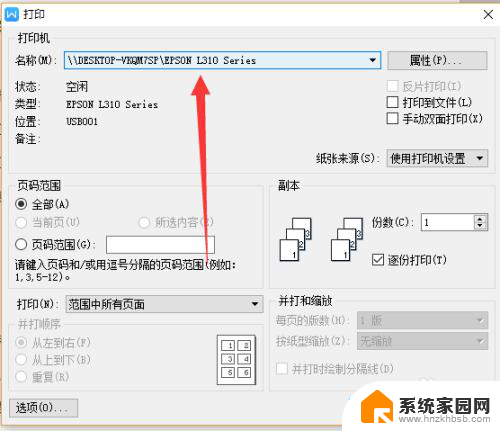
以上是如何连接另一台电脑打印机的全部内容,如果你遇到相同问题,你可以参考本文中介绍的步骤来解决,希望对大家有所帮助。